Sytuacja
Ulubione lub najczęściej oglądane kanały telewizyjne są niewygodnie rozmieszczone na liście zainstalowanych kanałów, dlatego konieczna jest zmiana kolejności kanałów w telewizorze.
Jak zmienić kolejność kanałów telewizyjnych? [Android 2016 i 2017]
Do sprawdzenia
Upewnij się, że:
• kanały są zainstalowane na telewizorze (decoder nie jest używany)
• oprogramowanie telewizora jest aktualne
Odpowiedź
Dostawca usług telewizyjnych nie zezwala na zmianę ustalonej prze niego kolejności kanałów na liście. Zalecamy skorzystanie z opcji [Lista ulubionych] (Favourites list) w telewizorze, aby utworzyć listę kanałów w preferowanej kolejności.
1. Utwórz listę ulubionych kanałów:
Pamiętaj: Jeżeli lista kanałów ulubionych już istnieje, przejdź do punktu 2: “Zmień kolejność na liście ulubionych”
• Gdy wyświetlany jest kanał, naciśnij przycisk „OK” na pilocie zdalnego sterowania, aby otworzyć opcję listę kanałów
• Naciśnij przycisk „Options” na pilocie zdalnego sterowania
• Wybierz opcję [Utwórz listę ulubionych] i naciśnij „OK”
Zostanie wyświetlony edytor listy ulubionych z pełną listą kanałów w lewej kolumnie. W prawej kolumnie widoczne będą wybrane ulubione kanały:
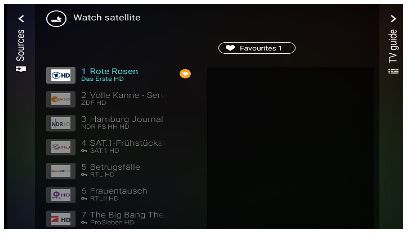
Wykonaj następujące kroki
• Użyj przycisków strzałek, aby zaznaczyć kanał w lewej kolumnie i naciśnij klawisz „Options” , aby dodać go lub usunąć z listy ulubionych po prawej.
• Aby zamknąć menu i zapisać listę, naciśnij przycisk „Back” na pilocie zdalnego sterowania
• Telewizor wyświetli okno umożliwiające zmianę nazwy nowej listy ulubionych.
Po zmianie nazwy nowej listy zamknij klawiaturę ekranową w jeden z dwóch możliwych sposobów:
• Naciśnij przycisk „OK” na klawiaturze QWERTY pilota zdalnego sterowania
• Zaznacz niebieską strzałkę klawiatury ekranowej i naciśnij przycisk „OK” z przodu pilota zdalnego sterowania
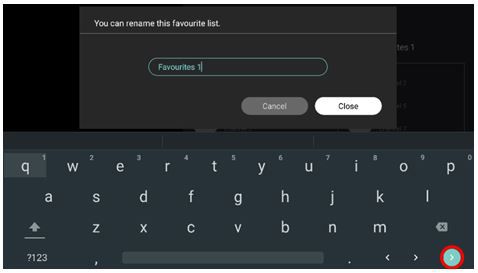
Wykonaj następujące kroki
• Aby zapisać zmiany i zamknąć okno, wybierz [Zamknij] i naciśnij OK
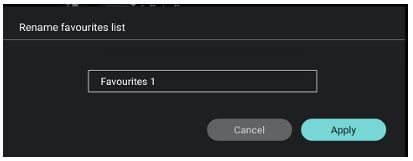
2. Zmień kolejność na liście ulubionych:
• Gdy wyświetlona jest lista kanałów, naciśnij przycisk „OK” na pilocie zdalnego sterowania, aby otworzyć opcję listę kanałów
• Wybierz górny pasek w miejscu, gdzie wyświetlana jest nazwa listy kanałów, naciśnij „OK” i wybierz listę ulubionych, która została wcześniej utworzona.
• Naciśnij klawisz opcji używając strzałek nawigacji i naciśnij “OK”
• Wybierz opcję [Zmień kolejność kanałów]
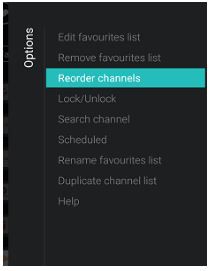
Wykonaj następujące kroki
• Podświetl kanał, który chcesz przenieść, i naciśnij „OK” na pilocie zdalnego sterowania
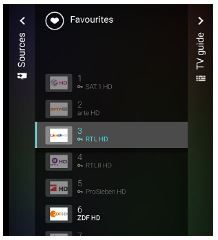
Wykonaj następujące kroki
• Przenieś kanał przy użyciu przycisków strzałek na pilocie zdalnego sterowania i naciśnij „OK”, aby zatwierdzić jego nową pozycję na liście ulubionych
• Naciśnij przycisk „Back” na pilocie zdalnego sterowania, aby zapisać nową kolejność kanałów
3. Usunięcie listy ulubionych
Lista ulubionych może być usunięta. Żeby usunąć Listę Ulubionych postępuj zgodnie z poniższymi instrukcjami:
• Otwórz Listę Ulubionych, którą chcesz usunąć
• Wybierz i wciśnij “OK” żeby otworzyć listę menu, następnie wybierz opcję ‘Usuń Listę Ulubionych’ i naciśnij “OK”.
• Potwierdź aby usunąć listę.
• Naciśnij przycisk “BACK” żeby zamknąć listę kanałów.
4. Zmiana nazwy Listy Ulubionych
Można zmieć nazwę Listy Ulubionych. Żeby to zrobić należy:
• Otwórz Listę Ulubionych której nazwę chcesz zmienić.
• Wybierz i wciśnij “OK” żeby otworzyć listę menu, następnie wybierz opcję “Zmień nazwę Listy Ulubionych i naciśnij “OK”.
• Naciśnij przycisk “BACK” żeby schować klawiaturę.
• Użyj klawiatury na odwrocie pilota sterowania lub klawiatury ekranowej aby usunąć starą nazwę i wprowadzić nową.
Uwaga: Naciśnij klawisz “BACK” aby ukryć klawiaturę ekranową.
• Wybierz ‘Zamknij’ i naciśnij OK.
• Naciśnij klawisz “BACK” aby zamknąć listę kanałów.
